Pokud potřebujete vytvořit působivý banner pro svůj nadcházející kanál YouTube, je použití šablon v Canva ideální volbou. Zde je návod, jak rychle vytvořit banner pro váš kanál YouTube .
- Canva
- Canva pro Android
- Canva pro iOS
Co je Canva?
Canva je platforma pro grafický design, která zjednodušuje úpravy fotografií a vytváří krásné návrhy, které můžete publikovat všude.
Jsou vaše designérské dovednosti omezené? Žádný problém. Canva je známá tím, že pomáhá amatérským uživatelům vytvářet krásné práce pro blogové příspěvky, sociální média, reklamu a další.
Canva nabízí mnoho bezplatných a speciálních pozadí od fotografií po šablony... Funkce Drag & Drop pomáhá uživatelům jednodušeji přesouvat text a obrázky a vytvářet skvělé návrhy.
Použití Canva je zvláště efektivní pro práce pro Instagram, Facebook, Twitter nebo jiné sociální sítě. Je to také ideální nástroj pro vytváření obrázků pro kanály YouTube.
Jak vytvořit banner YouTube pomocí šablony na Canva
S Canva si můžete vytvořit avatara pro svůj osobní kanál YouTube pomocí dostupných šablon. Canva má vlastní šablony pro YouTube, nastavené na správné rozměry, takže vaše práce vždy odpovídá standardním rozměrům největší video sociální sítě na světě.
Zde je návod, jak vytvořit obrázek na pozadí pro váš kanál YouTube:
1. Začněte s Canva
Přihlaste se do Canva a klikněte na Vytvořit návrh . Do vyhledávacího pole zadejte Grafika kanálu YouTube . Tato akce otevře prázdné plátno pro váš návrh.
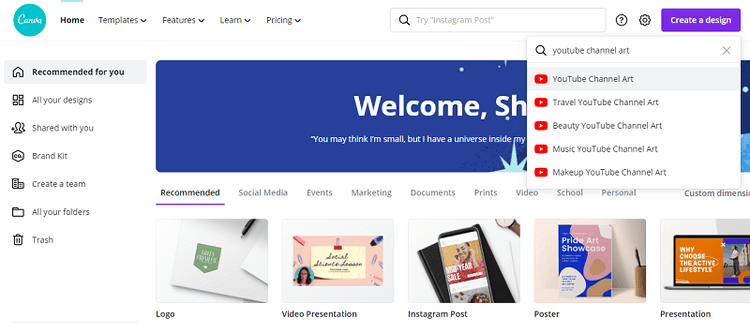
2. Určete umístění šablon bannerů YouTube
Zcela vlevo vyberte kartu Šablony a zobrazte předpřipravené návrhy obrázků kanálu Canva. Zatímco většina návrhů je zdarma, některé z nich jsou exkluzivní pro členy Canva Pro.
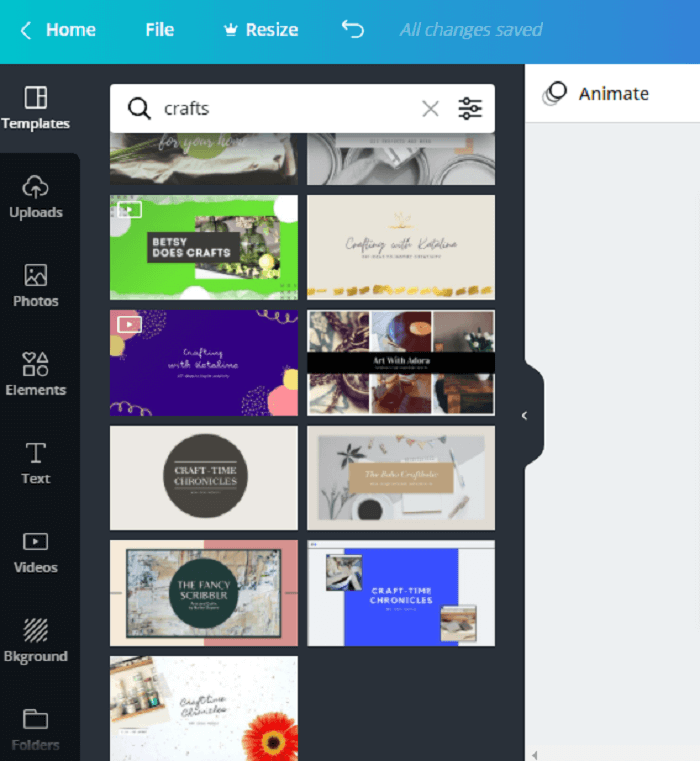
Zde si můžete vybrat žánry jako hudba – hudba, Krása – krása nebo Cestování – cestování. Nebo můžete zadat do vyhledávacího pole něco, co souvisí s vaším kanálem.
3. Vyberte šablonu
Klikněte na šablonu, která se vám líbí, a návrh automaticky vyplní vaši prázdnou stránku. Upozorňujeme, že celý design se zobrazí pouze na větších obrazovkách. Ostatní zařízení se mohou objevit pouze ve středu návrhu, proto nezapomeňte umístit název kanálu viditelně uprostřed.
Upravit design podle potřeb. Když kliknete na textové pole, můžete změnit písmo i jeho velikost, barvu, okraje nebo mezery. Můžete také změnit barvu pozadí.
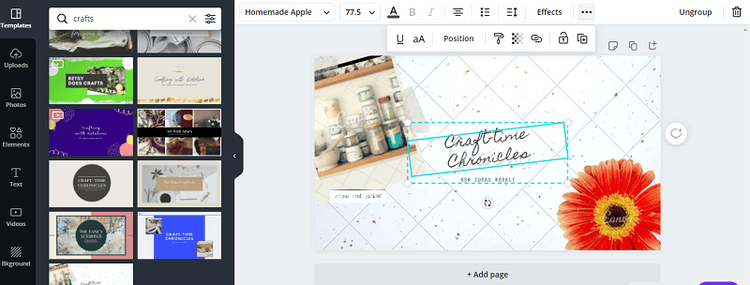
Věnujte několik minut prozkoumávání panelu nástrojů, uvidíte požadovanou možnost.
4. Nahrajte svou fotografii
Chcete-li přidat fotografie do pracovního prostoru, klikněte na kartu Nahrát zcela vlevo. Poté klikněte na tlačítko Nahrát média . Najděte fotografii v zařízení a klikněte na Nahrát .
Fotografie se zobrazí v odpovídající sekci a poté ji přetáhněte kamkoli na stránku.
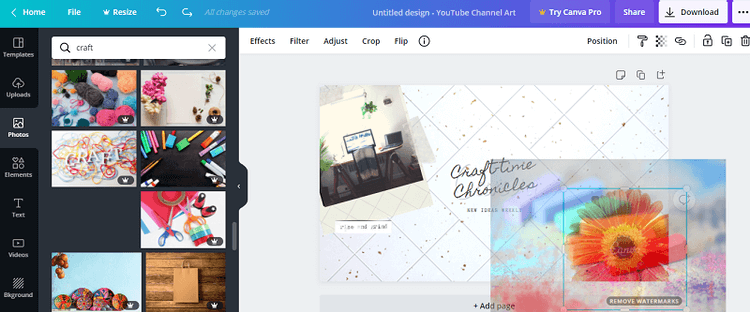
Chcete-li se řídit návrhem šablony, klikněte na přednastavený obrázek a ujistěte se, že se zobrazí modrý okraj. Zde přetáhněte fotografii a přeneste ji na místo, které již má fotografii uvnitř.
5. Stáhněte si design
Pokud se vám líbí, co jste vytvořili, stáhněte si obrázek kliknutím na tlačítko Stáhnout v pravém horním rohu. V tomto okamžiku si můžete vybrat typ souboru a poté pokračovat ve stahování obrázku.
Jak navrhnout banner YouTube od nuly na Canva
Pokud nemůžete na Canvě najít šablonu, která se vám líbí, vždy si ji můžete navrhnout sami od začátku. I bez šablony je proces stále poměrně jednoduchý. Postupujte následovně:
1. Na přihlašovací obrazovce Canva vyberte Create a design a klikněte na Custom dimensions . Do pole šířky zadejte 2560 a do pole délky 1440 . Dále klikněte na Vytvořit nový design . Tím se otevře prázdné plátno.
2. Poté klepněte na kartu Fotografie a přidejte fotografie. Fotografie zdarma můžete najít ve vyhledávacím poli nebo nahrát vlastní fotografie takto: Nahrání > Nahrát média > Zařízení . Vyberte obrázek, který chcete použít, a klikněte na Otevřít .
3. Na kartě Obrázky nebo Nahrání můžete přetáhnout obrázek na libovolné místo na plátně. Velikost obrázku můžete změnit kliknutím na roh a jeho přetažením směrem ven nebo dovnitř, abyste dosáhli požadované velikosti. Obrázek můžete otočit kliknutím na kruh obsahující šipky. Podržte toto tlačítko a pomocí myši nebo touchpadu jej otáčejte.
4. Přidejte text otevřením karty Text . Můžete přidat a upravit hlavní a podnadpisy nebo hlavní text nebo kliknout na možnosti předformátovaného textu. Neváhejte upravovat pozadí, písma a obrázky, dokud nedosáhnete dokonalého designu banneru pro svůj kanál YouTube.
5. Až budete s návrhem spokojeni, přejděte do pravého horního rohu obrazovky a klikněte na Stáhnout . Vyberte typ souboru a znovu klikněte na Stáhnout . Fotografie najdete ve složce Stažené soubory ve vašem zařízení.
Pamatujte, že pokud se nerozhodnete použít šablonu, váš návrh bude mít 2560 x 1440 pixelů, což je méně než 6 MB. Pokud je obrázek větší, možná budete muset změnit jeho velikost.
Jak nahrát obrázky bannerů na YouTube
1. Přihlaste se do kanálu YouTube a klikněte na možnost Přizpůsobit kanál . Poté klikněte na kartu Branding . Najděte část s obrázkem banneru a klikněte na Změnit .
2. Vyberte nový obrázek banneru a klikněte na Otevřít . V případě potřeby změňte velikost. Poté klikněte na Hotovo pro použití změn. YouTube vám ukáže, jak se fotka zobrazuje divákům. Možná se budete muset vrátit do Canva a provést potřebné úpravy.
3. Pokud jste s pozadím banneru pro YouTube spokojeni, uložte nastavení kliknutím na tlačítko Publikovat . Klikněte na svůj profilový obrázek v pravém horním rohu a poté přejděte na Váš kanál a podívejte se, jak vypadá.
Výše je návod , jak vytvořit krásné bannery pro kanály YouTube . Doufám, že článek je pro vás užitečný.
![[VYRIEŠENÉ] „Tomuto vydavateľovi bolo zablokované spustenie softvéru na vašom počítači“ v systéme Windows 10 [VYRIEŠENÉ] „Tomuto vydavateľovi bolo zablokované spustenie softvéru na vašom počítači“ v systéme Windows 10](https://img2.luckytemplates.com/resources1/images2/image-2750-0408150428174.jpg)
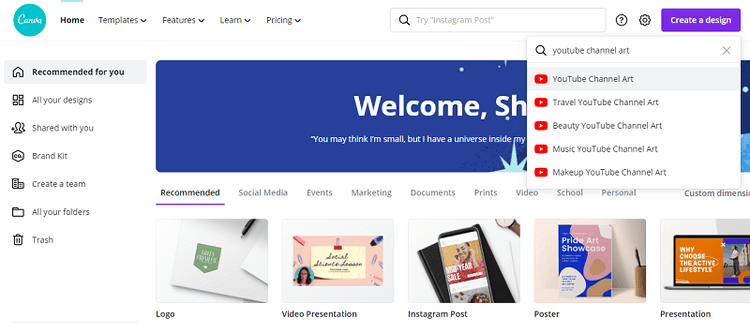
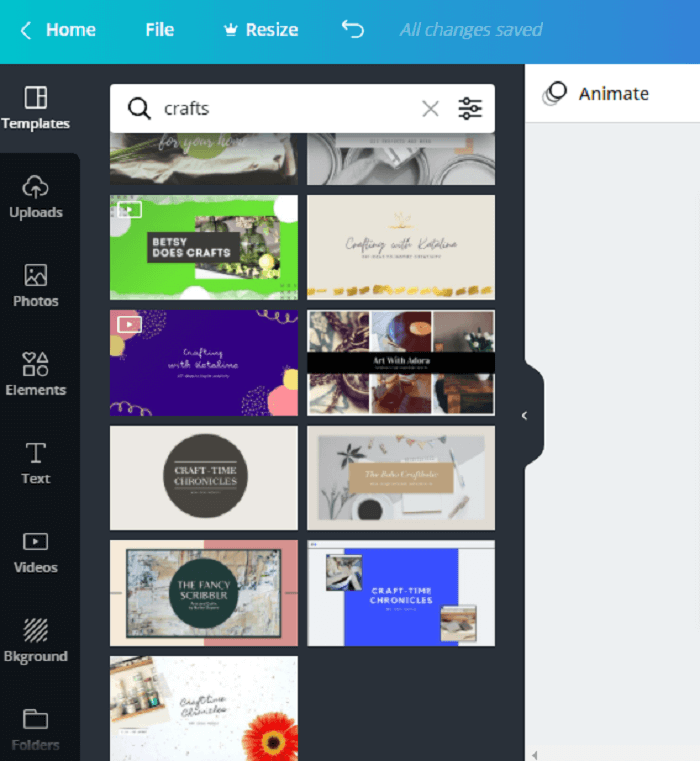
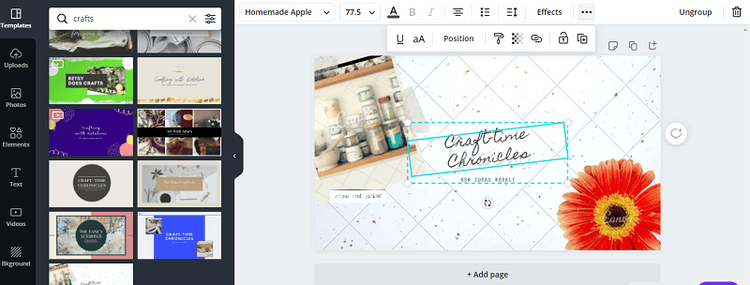
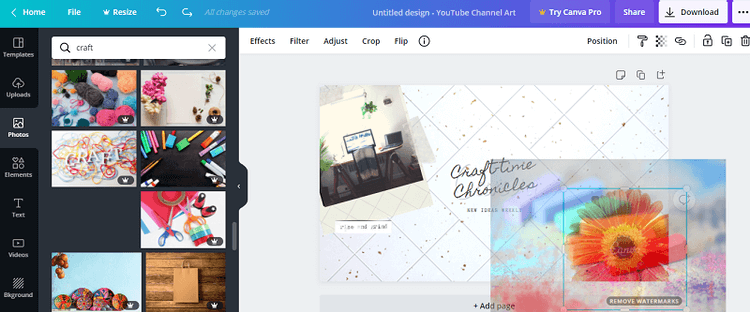

![[OPRAVENÉ] Kód chyby 0x80070035 Sieťová cesta sa nenašla v systéme Windows 10 [OPRAVENÉ] Kód chyby 0x80070035 Sieťová cesta sa nenašla v systéme Windows 10](https://img2.luckytemplates.com/resources1/images2/image-1095-0408150631485.png)






![Chyba 1058: Službu nelze spustit Windows 10 [VYŘEŠENO] Chyba 1058: Službu nelze spustit Windows 10 [VYŘEŠENO]](https://img2.luckytemplates.com/resources1/images2/image-3772-0408151015489.png)